När människor söker efter information på nätet visar Google ibland en särskild ruta med viktiga fakta om en person, ett företag eller en produkt. Den här rutan kallas för Googles kunskapspanel. Som expert på digital marknadsföring med många års erfarenhet vet jag hur värdefulla dessa paneler kan vara för företag.
Vi använder Googles kunskapspaneler för våra egna företag och produkter eftersom de hjälper oss att sticka ut i sökresultaten. Panelerna visar all viktig information på en lättläst plats och hjälper fler att snabbt lära sig mer om våra företag.
I den här artikeln förklarar vi vad Googles kunskapspanel är och varför den är viktig. Sedan visar vi dig hur du gör anspråk på ditt företags kunskapspanel om du har en WordPress-webbplats.
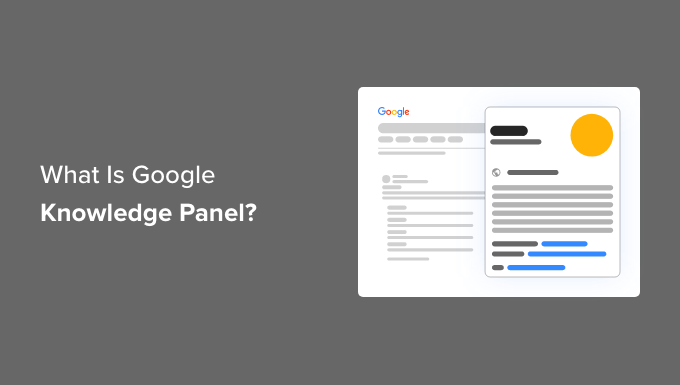
Vad är Googles kunskapspanel?
Ibland när du söker efter information på Google ser du en panel med relevant information till höger på vyn. Detta anropas Googles kunskapspanel.
Den är utformad för att snabbt sammanfatta information om ett ämne för att hjälpa användare att förstå mer om vad de söker efter. Detta kan hjälpa dig att bygga upp din närvaro på nätet och stärka ditt varumärke.
Dessa paneler skapas i farten med hjälp av information från Google Knowledge Graph. Detta är en gigantisk samling information som Google skrapar från webben, liknande en encyklopedi.
Paneler om organisationer visar företagets namn och logga samt en snabb summary om företaget hämtad från Wikipedia.
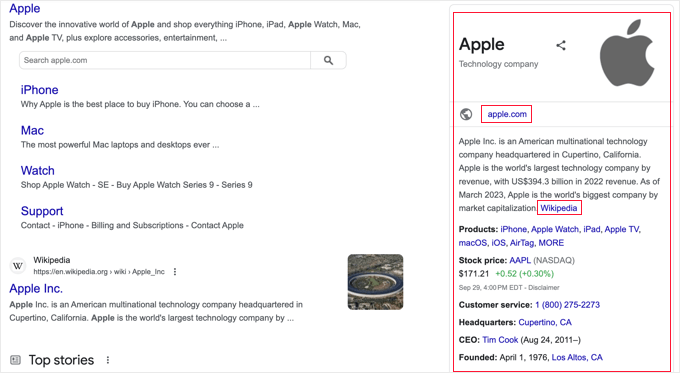
You can also find a link to the company’s website, contact details, some historical and financial information, and a list of their popular products.
Paneler med kunskap om personer är likartade. De har en link till personens website, en snabb biografisk summary samt en lista med viktiga fakta.
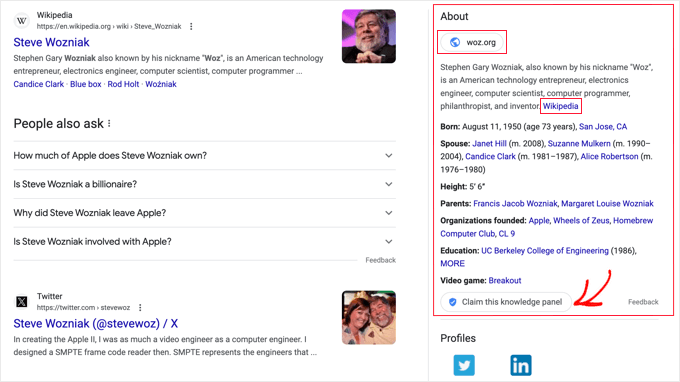
Om en Knowledge Graph ännu inte har tagits i anspråk kommer du att se knappen “Claim this knowledge panel” längst ner. Vi visar you hur du gör anspråk på din kunskapspanel senare i den här artikeln.
Om Google Knowledge Graph innehåller mycket information om en person kan det finnas en extra kunskapspanel högst upp på sidan.
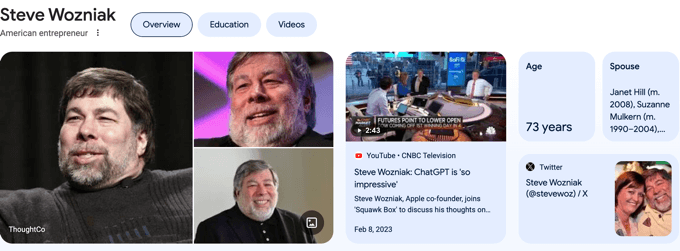
Det finns också kunskapspaneler för produkter. Dessa kan inte göras anspråk på av en organisation eftersom de utvalts av en mängd olika onlinebutiker som säljer produkten.
De visar ett övergripande rating för produkten, knappar för att visa Details, Reviews och Stores samt en shopping section med ett price range och links till olika stores.
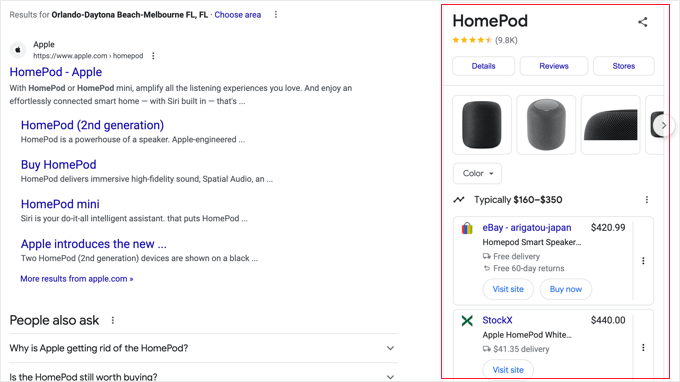
Googles kunskapspaneler är till stor hjälp för användarna eftersom de ger relevant information som presenteras på ett användarvänligt sätt. De är också användbara för ägare av websites.
Hur hjälper Googles kunskapspaneler ägare av webbplatser?
Googles kunskapspaneler är mycket synliga i sökresultaten och kan displayed en hel del användbar information om ditt företag. De gör det mycket mer sannolikt att användare klickar på en link och besöker din website. Detta är bra för sökmotorsoptimeringen av din website.
Likes Google answer boxes and utvald snippets, knowledge panels make your website stand out on search engine results pages (SERPs) and are likely to be the first thing users look at.
Du kan göra anspråk på ditt företags kunskapspanel för att kontrollera att den tillhör dig. Detta ger dig vissa fördelar, till exempel att du kan välja en featured image och föreslå edits till Google.
Om du har en store på nätet är det också värt att försöka bli utvald i produktkunskapspaneler. Detta gör det möjligt för användare att jämföra dina priser och klicka på en länk till din store.
Googles kunskapspaneler är också bra för varumärkets synlighet. Eftersom dessa paneler innehåller ett företags logga och andra varumärkeselement kan de presentera ditt varumärke för fler människor.
Med detta sagt, låt oss ta en titt på hur du gör anspråk på en Google kunskapspanel med WordPress.
Hur man gör anspråk på en persons eller organisations kunskapspanel
Google allow you to claim a knowledge panel about a person or organization. Du kan dock inte göra anspråk på en panel för produktkunskap.
För att bli utvald i en produktkunskapspanel måste du add to your produkter till Google Knowledge Graph med hjälp av produktschema, vilket vi visar dig hur du gör i nästa section.
Låt oss nu ta en titt på hur du gör anspråk på en persons eller organisations kunskapspanel.
Anspråk på en person eller organisations kunskapspanel
Först måste du logga in på ett Google account för att göra anspråk på din kunskapspanel. Du bör använda det konto som du använder för dina affärsbehov, till exempel din Google Business Profil (tidigare Google My Business ) eller företagets email address.
Nu kan du searcha efter ditt företagsnamn (eller ditt eget namn) och leta efter kunskapspanelen till höger. Kontrollera att panelen inte handlar om ett annat företag eller en annan person med ett liknande namn.
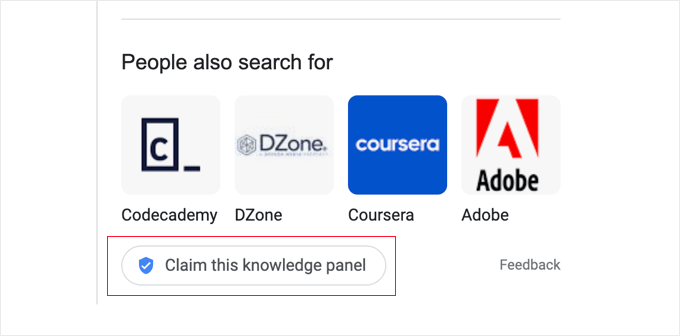
You should notice a button near the bottom of the panel that says, “Gör anspråk på denna kunskapspanel”. Gå vidare och klicka på knappen nu.
Note: Om du inte ser en kunskapspanel för ditt företag kanske det inte har kommit till Google Knowledge Graph ännu. Du bör läsa nästa section om hur du lägger till innehållet på din website i Google Knowledge Graph.
Du kommer till en page som beskriver hur du kan förbättra din närvaro på Google. Du måste clicka på knappen “Get Verified” för att kontrollera att du är ägare till företaget.
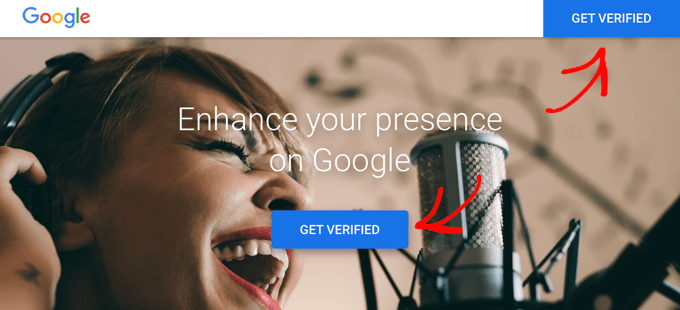
Detta tar dig till formuläret “Bli kontrollerad på Google”. Du kommer att bli ombedd att bekräfta namnet på det företag eller den person som du försöker göra anspråk på.
Därefter kommer du att få svara på en rad frågor som visar att du har rätt att göra anspråk på kunskapspanelen för det företaget eller den personen.
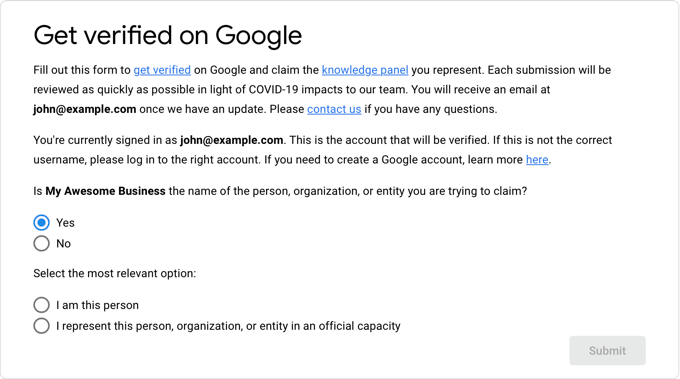
Google kan be dig att uppladare ett foto av dig själv med ett giltigt ID:n. De kan också be dig att tillhandahålla screenshots av dina profiler online, till exempel LinkedIn, Facebook, Twitter och YouTube.
När du har slutfört måste du kontrollera boxen bredvid avtalet längst ner på sidan och sedan klicka på knappen “Submit”.
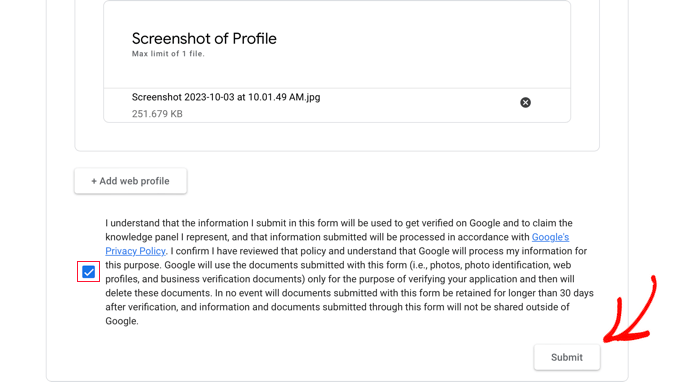
På den sista page kommer du att bli tackad för inlämningen och få veta att Google kommer att höra av sig till dig snart. Du kan förvänta dig att få ett bekräftande email inom några timmar eller nästa dag.
Föreslå edits till en person eller organisation Knowledge Panel
När du har gjort anspråk på Googles kunskapspanel kan du välja en featured image och dölja personlig information som du inte vill ska visas, till exempel födelsedatum eller civilstånd.
Du kan inte ändra innehållet i kunskapspanelen, men du kan föreslå edits.
Se bara till att du är inloggad på det Google-konto som gjorde anspråk på kunskapspanelen, och sedan kan du klicka på länken “Föreslå edits” högst upp eller längst ner i panelen.
Innan du föreslår en edit ska du dock komma ihåg att Google hittade informationen någon annanstans på webben. Det är mycket bättre att hitta källan till informationen och be den källan att ändra den. Om du inte lyckas kan du föreslå en edit i din kunskapspanel.
Så här addar du din websites content till Google Knowledge Graph
Informationen som finns i Knowledge Panels skapas automatiskt med hjälp av information från Google Knowledge Graph. Även om du inte kan välja vilket content som ska visas, kan du se till att Google kan hitta och förstå information från din WordPress website.
Det bästa sättet att göra det är att använda schema markup för att strukturera din website. Detta är en speciell typ av HTML-kod som ger search engines mer information om din website och dess pages.
Du kan enkelt lägga till schema på din site och enskilda pages med All in One SEO (AIOSEO), som är det bästa SEO-pluginet för WordPress på marknaden. Det lägger automatiskt till schema support för din site och erbjuder många sätt att optimera ditt content för högre search engine ranking.
Note: För denna tutorial kommer vi att använda den gratis versionen av AIOSEO eftersom den låter oss add schema markup. Men det finns också AIOSEO Pro som erbjuder många extra funktioner som hjälper din website att ranka högre.
Du kan lära dig hur du installerar och konfigurerar pluginet i vår kompletta guide om hur du installerar och konfigurerar All in One SEO för WordPress.
Lägga till Knowledge Graph Schema på din website
Du måste gå till All in One SEO ” Search Appearance page och rulla ner till “Knowledge Graph” -sektionen. Det är här du kan låta search engines få veta lite grundläggande information om dig själv eller ditt företag.
Först måste du add to namnet på din website. Det kan helt enkelt vara namnet på ditt företag eller något mer specifikt, till exempel “My Awesome Business Blog”. Valfritt kan du skriva ett alternativt namn för din website, som gillar en akronym.
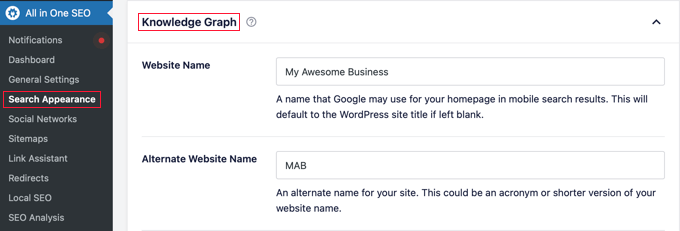
I nästa section måste du clicka på knappen för att välja om the website är för en person eller en organisation. Detta avgör vilken typ av kunskapsgraf som informationen på din website kommer att visas i.
Därefter kan du skriva in ditt organisationsnamn och telefonnummer. Du kan också välja team eller avdelning för telefonnumret från en dropdown-meny.
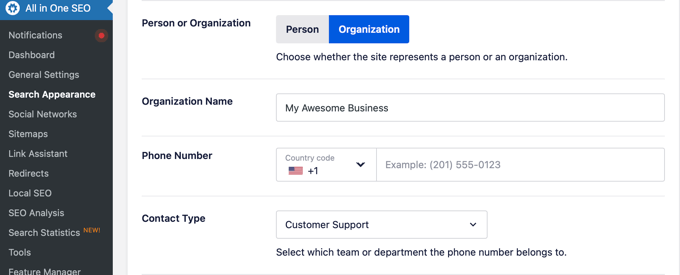
Slutligen kan du lägga till den logga som du gillar ska visas på kunskapspanelen. Se till att imagen inte är större än 112 x 112 pixlar.
Det finns också en knapp som du kan clicka på för att add to lokala SEO-inställningar. För mer details, see the local business SEO setup section of our guide on how to set up All in One SEO.
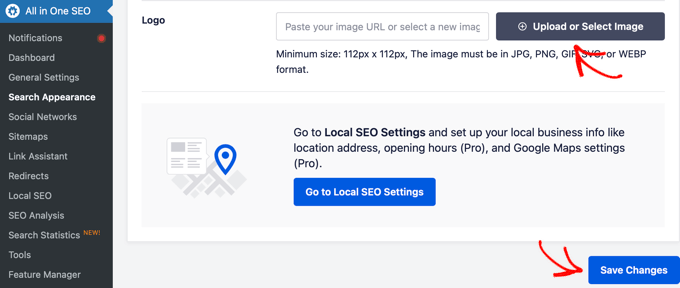
När du har slutfört, se till att du klickar på knappen “Save Changes” längst ner på vyn för att lagra dina inställningar.
Lägga till produktschema i din online store
You can’t claim your products to make them appear in product knowledge panels. Istället måste du add to rätt schema markup så att Google kan ta hänsyn till din store när de displayed platser att köpa olika produkter.
Lyckligtvis stöder All in One SEO Merchant Listing schema markup, vilket ger Google den information den behöver för att inkludera you.
När du redigerar en produkt i WooCommerce kommer du att märka att All in One SEO automatiskt har lagt till ett nytt “AIOSEO Settings” -område under produktredigeraren.
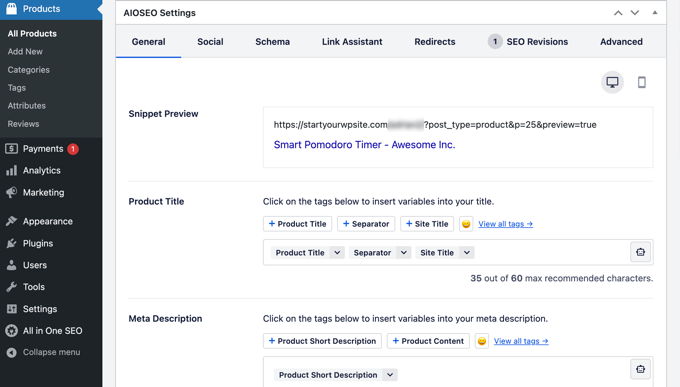
You can use this section to customize the way your product title and description will appear on search results pages. Du kan se en preview bredvid “Snippet Preview”.
Nu ska du byta till tabben “Schema”, och du kommer att notera att AIOSEO redan har lagt till produktschema för you.
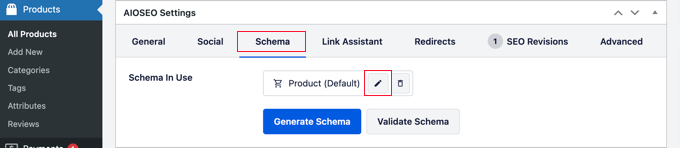
You can add more information about your product by clicking the “Edit Schema” pencil icon.
Om du gillar det kan du autogenerera fält baserat på produktdata från WooCommerce. Nu ska du fylla i så mycket information som möjligt för varje produkt, inklusive varumärke, material, ID:n och mycket mer.
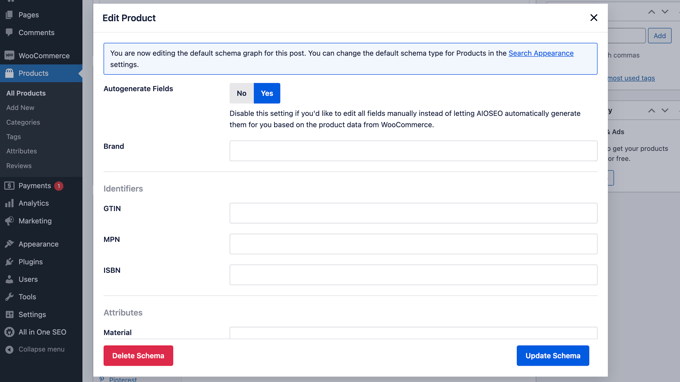
Denna produktinformation kommer att läggas till i Google Knowledge Graph så att Google har alternativet att lägga till den i produktkunskapspaneler.
För detaljerade instruktioner kan du se sektionen för optimering av WooCommerce SEO i vår guide om hur du ställer in All in One SEO.
Lägga till en About Page i WordPress
Google kan också titta på din page About när de visar information om ditt företag i en Google Knowledge Panel.
Du vill se till att din website har en About page och add to den till din navigation menu.
Sidan kan informera användarna om företagets syfte, uppdrag och värderingar, och det är också en bra plats att presentera ditt team.
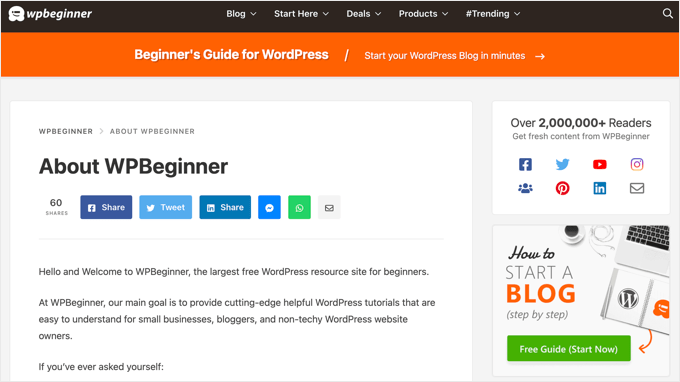
Du kan läsa mer i vår guide om viktiga pages som alla WordPress bloggar bör ha.
Bonustips för att få din företagsinformation till Google Knowledge Graph
Självklart är din website bara en källa till information om ditt företag som Google kan använda i sina kunskapspaneler.
Här är några fler sätt du kan få ut ordet om ditt företag och öka chanserna för att den informationen ska läggas till i Google Knowledge Graph.
Optimera din närvaro i social media
Google letar efter information i paneler på sociala media som kan användas i kunskapspaneler.
Det betyder att det är viktigt att skapa social media-konton för ditt företag på stora plattformar som Facebook, Twitter, Instagram, Pinterest och mer. Du kan också överväga att skapa en Wikipedia page eller lägga till ditt företag på Wikidata.org.
När du har skapat dina sociala profiler måste du navigera till All in One SEO ” Social Networks. Här kan du klistra in URL:erna till de profiler som du har skapat.
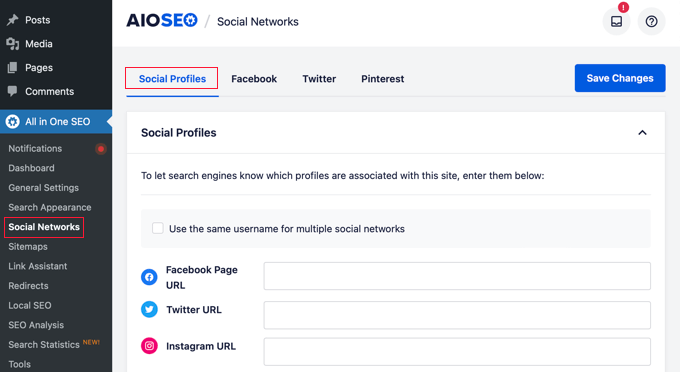
På så sätt får search engines kännedom om de sociala profiler som är kopplade till din website och de kan komma att inkluderas i Googles kunskapspanel.
För steg-för-steg-anvisningar kan du se sektionen om att ställa in optimering av sociala medier i vår fuskark för sociala medier för WordPress.
Bli utvald på Wikipedia och Wikidata
Google skrapar också auktoritativa websites som Wikipedia för att använda informationen i kunskapspaneler. Det gör att det är mycket värdefullt att vara utvald på Wikipedia.
Wikipedias regler hindrar dig från att skapa en Wikipedia-post om dig själv eller ditt företag. Det är för att se till att all entries är opartiska.
Du kan dock add to din företagsinformation till Wikidata.org. Google Knowledge Graph hämtar information från denna källa, och det är också en källa till användbar information som ofta används av Wikipedia-författare.
Se till att du länkar till alla tredjepartskällor som kan kontrollera den information du addar. Detta ökar trovärdigheten för de fakta du hävdar om ditt företag.
Få ditt företag utvalt på andras websites
You kanske också kan placera information om ditt företag på andra websites. Ett av de bästa sätten att göra det är att leta efter bloggar som godkänner gästinlägg.
Att skriva gästposter på andras websites kan hjälpa you att få värdefulla backlinks till din website, vilket ökar din sökmotorsoptimering. Det kan också ge dig möjlighet att berätta om ditt företags historia eller om de produkter och tjänster som du erbjuder.
Du kan också använda webbplatser som Connectively (tidigare HARO, Help a Reporter Out). Det här är en webbplats där reportrar ber om information om ett ämne, och de kan välja att publicera ditt svar tillsammans med en länk till din webbplats.
You kan också intervjua andra personer i din bransch och publicera dem på din website. Dessa personer kan sedan länka till intervjun på din site. Andra idéer är att vara gäst i en podcast, skriva en expertrunda som täcker din bransch och tala vid händelser.
Vanliga frågor om Googles kunskapspaneler
Här är några av de frågor som våra läsare oftast ställer oss om Googles kunskapspaneler.
Vad är en kunskapspanel i Google?
Googles kunskapspanel är en användbar summary av information som visas till höger på Googles page med sökresultat. Panelen kan handla om en person, en organisation, en produkt eller en location.
Informationen hämtas automatiskt från Google Knowledge Graph. Människor och organisationer kan göra anspråk på sina kunskapspaneler.
Hur får jag en kunskapspanel från Google?
En Google Knowledge Panel visas automatiskt när någon söker efter ditt företag, så länge som Google Knowledge Graph innehåller information om ditt företag.
Om en kunskapspanel inte visas efter search efter ditt företag är det bästa du kan göra att add to schema markup till din site för att göra det lättare för Google att förstå.
Om en Google kunskapspanel visas om dig själv eller ditt företag kan du följa vår tutorial för att göra anspråk på den.
Vad innebär det att göra anspråk på Googles kunskapspanel?
Det finns några fördelar med att göra anspråk på din Google Knowledge Panel. Det kommer att visa Google att företaget är yours, allow you att välja en featured image och allow you att föreslå ändringar i innehållet.
Hur mycket kostar en kunskapspanel för Google?
Googles kunskapspaneler kostar ingenting. Google skapar dem automatiskt när de vet något om ditt företag. Det är gratis att göra anspråk på din kunskapspanel på Google.
Kan jag skapa min egen Google Knowledge Panel?
Nej, Googles kunskapspaneler genereras automatiskt och du kan inte skapa dina egna. Kunskapspanelerna innehåller dock information som finns på internet.
Det innebär att you kan påverka innehållet i din kunskapspanel genom att lägga till användbar information på din website med hjälp av schema markup och genom att göra anspråk på din kunskapspanel och föreslå edits.
Du kan också påverka dess content genom att lägga till information om your företag på social media och tredjepartswebbplatser.
Varför har jag inte en Google Knowledge panel?
Om en Knowledge Panel inte visas när du utför en Google Search på ditt företag, finns det troligen inte tillräckligt med information om ditt företag i Google Knowledge Graph.
You can help Google learn about your business by using schema markup on your website, being active on social media, and getting your business utvald on other people’s websites.
Vi hoppas att denna handledning hjälpte dig att lära dig hur du gör anspråk på din Google kunskapspanel med WordPress. Du kanske också vill se våra beprövade tips om hur du ökar din bloggtrafik och våra expertval om de bästa verktygen för optimering av onlineinnehåll för WordPress.
If you liked this article, then please subscribe to our YouTube Channel for WordPress video tutorials. You can also find us on Twitter and Facebook.





Dennis Muthomi
This was really helpful information! I had no idea that businesses could actually claim Google Knowledge Panels. I always assumed they were automatically generated from Wikipedia or other sources without any control.
Learning that I can use AIOSEO and add schema markup to have more input and even claim the panel to pick the image and suggest edits is great to know.
I’m definitely going to look into implementing product schema as well to hopefully get my business included in relevant product panels.
Thanks for clearly explaining Knowledge Panels – it’s an area I haven’t focused much on in my SEO approach until now.
WPBeginner Support
You’re welcome!
Admin
Jiří Vaněk
Thanks for the advice on the Google Knowledge panel. I have set up AIO SEO according to your advice and I will also eventually register for Google Business. I had no idea I could access this panel this way too. I’ve only ever seen Wikipedia there.
A Owadud Bhuiyan
When I was reading the article, I was thinking about the cost.
I am supposed to ask about the cost. But I got the information in the FAQ section.
Google knowledge panels don’t cost anything. Google creates them automatically when it knows something about your business. Even claiming your Google knowledge panel is free.
WPBeginner Support
Glad we could share and clear up any confusion
Admin
Ahmed Omar
Fantastic, I did not know the name of this part of the search results.
knowing that it can be claimed for my business is very important
thank you
I am working on it now
WPBeginner Support
You’re welcome, glad we could help give a name to this for you
Admin
Ralph
Thank You for that article! I never knew it was possible to have any control over this. I always thought it was just sourced form wikipedia as I always seen short bio from wiki and thought you have to be able to change that info there to have any inpact on Google. Good to know
WPBeginner Support
Glad we could share how the knowledge graph works
Admin
Wesley Carnicle
I have both my business on Google My Business and been working on getting some proper schema setup with other seo plugins.
WPBeginner Support
We hope it has been going well for you
Admin
David Gilbert
Curious, I see my Google business listing when I search but I guess since I see that I don’t see the Knowledge Panel as well, correct?
WPBeginner Support
It would depend on what you are searching but if you see your business listing then you likely will not see a knowledge panel.
Admin
Kent Fitzpatrick
Some very interesting and helpful stuff, it’s October trick or treat. Treat.
WPBeginner Support
Glad you found our guide interesting
Admin
Sherril Moore
What is the difference between a knowledge panel and a Google Business profile? When I search for my company name, Masters Technology Services Stillwater OK, my Google Business profile shows up?
WPBeginner Support
Business Profiles look similar to knowledge panels, but are specific to businesses that serve customers at a particular location or within a designated service area. Knowledge panels are more broad
Admin
jori
hi, i dont see claim the knowledge panel button on the right. Why?
WPBeginner Support
The panel may have already been claimed or a few different possibilities, you can check with Google’s knowledge panel support for assistance and they can help clarify and fix the issue
Admin
Jeaneane Brown
Does this work for blogs also?
WPBeginner Support
The content in a blog can appear in the knowledge panel and your blog can claim your information
Admin
Victor Courville
I’m in my 60’s and don’t know where to start. I’m not very computer savvy and would like to just share my journey in the past, hitchhiking in the 70’s. But just don’t know how to use graphics and write intelligently. I’m sure there are ways to use Artificial Intelligence, but I’m not familiar with that as well. Thanks for any kind of help.
WPBeginner Support
For just getting started with WordPress, we would recommend taking a look at our get started page below!
https://www.wpbeginner.com/start-here/
Admin
Ravi Kiran
Thank you for the Article! I didn’t know about the Knowledge Panel so well, Now I have the clarity, And I heard about All in One SEO, but never tried it, but after reading this post, I am thinking of giving it a try.
WPBeginner Support
Glad we could share this with you
Admin